Usare l'impronta digitale per pagare con lo smartphone
Vogliamo pagare nei negozi velocemente con il telefono senza dover inserire il PIN? Vediamo come fare tramite impronta digitale su Android e iPhone

Ogni giorno utilizziamo il sensore d'impronte digitali sui nostri smartphone per la sua elevata comodità: con esso basta solo appoggiare la punta del dito sul tasto d'accensione, sul sensore dedicato o sulla zona dello schermo apposita (sui telefoni con lettore d'impronte sotto lo schermo) per sbloccare il telefono senza dover inserire ogni volta il codice di sblocco.
E se utilizzassimo questa comodità per pagare online o nei negozi, senza dover inserire noiosi PIN o codici? I livelli di sicurezza raggiungi dai nostri moderni telefoni permettono di rimpiazzare i vecchi codici con l'autorizzazione biometrica, così da non dover ricordare ogni volta il codice ed utilizzare qualcosa che è sempre con noi (l'impronta del dito).
Nella guida che segue vi mostreremo quali app possiamo utilizzare per pagare con il telefono utilizzando l'impronta digitale, così da velocizzare il pagamento, evitare l'inserimento manuale del PIN e colmare eventuali vuoti di memoria sul codice per usare una determinata carta di credito, carta prepagata o Bancomat.
Google Wallet
La prima app che possiamo utilizzare per pagare con l'impronta digitale è Google Wallet, solo per smartphone Android, disponibile come app installabile dal Google Play Store.

Quest'app è compatibile con numerose carte di credito emesse dalle banche italiane e lo sblocco tramite impronta è necessario per poter procedere con i pagamenti contactless nei negozi abilitati. Per utilizzare quest'app è sufficiente aprirla, aggiungere una carta di credito compatibile e, se non l'abbiamo ancora fatto, abilitare lo sblocco dello schermo tramite impronta digitale. Come sistema di backup chiederà anche di impostare un codice di sblocco (PIN): questo codice può essere utile in caso di problemi con il lettore d'impronta digitale.
Dopo aver configurato l'app blocchiamo lo schermo come solito e, quando giunge il momento di pagare al POS contactless, sblocchiamo lo schermo con l'impronta digitale e avviciniamo il telefono al POS, così da autorizzare il pagamento NFC. Se la somma è inferiore ai 50€ o ai 25€, non ci verrà chiesto nessun PIN e la transazione verrà confermata; in caso contrario dovremo inserire il PIN della carta per poter procedere.
Apple Pay
Anche Apple fornisce un sistema di pagamento sbloccabile tramite impronta digitale o riconoscimento del viso: tale funzione è chiamata Apple Pay ed è integrata nel sistema operativo iOS (non dovremo installare nessun'app).

Per utilizzare questo metodo di pagamento contactless apriamo l'app Impostazioni sul nostro iPhone, portiamoci nel menu Wallet e Apple Pay e premiamo sulla voce Aggiungi carta per aggiungere una carta di credito o una carta prepagata compatibile (come la Postepay Evolution).
Dopo aver aggiunto i dati della nostra carta confermiamo dove necessario, così da abilitare l'uso di Apple Pay. Non appena giunge il momento di pagare procediamo in base al modello di iPhone in nostro possesso:
- Su iPhone con Face ID premiamo due volte il tasto laterale, posizioniamo il telefono davanti al nostro viso ed effettuiamo l'autenticazione con Face ID.
- Su iPhone con Touch ID, appoggia il dito sul sensore Touch ID per sbloccare subito il telefono.
Non appena il telefono è sbloccato appoggiamo la parte posteriore dell'iPhone sul lettore POS ed attendiamo la conferma sullo schermo; non appena compare la scritta Fine avremo la conferma che il pagamento è andato a buon fine.
PayPal
Altra app che possiamo utilizzare per pagare con il telefono utilizzando l'impronta digitale è PayPal, disponibile al download dal Google Play Store e dall'Apple App Store.
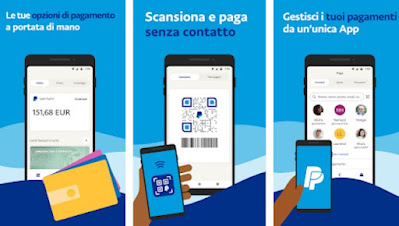
All'interno dell'app possiamo aggiungere qualsiasi carta di credito o carta prepagata ed aggiungere anche un conto corrente, così da poter addebitare le spese online e gli acquisti nel negozio direttamente sul conto. Configurando lo sblocco con l'impronta potremo accedere all'app senza dover utilizzare il PIN o la password d'accesso, velocizzando così i pagamenti nei negozi convenzionati con PayPal.
Per procedere apriamo l'app PayPal sul dispositivo, effettuiamo l'accesso con un account PayPal certificato, premiamo in alto a sinistra sull'immagine dell'account e portiamoci in Accesso e sicurezza. Da questo menu attiviamo l'interruttore accanto alla voce Impronta digitale, quindi registriamo l'impronta per lo sblocco dell'app.
Per pagare velocemente con l'app PayPal apriamo l'app, sblocchiamola con l'impronta digitale, premiamo in alto a sinistra sull'icona del codice QR, inquadriamo il codice QR dell'attività e paghiamo la somma richiesta.
Satispay
Un'altra app che possiamo utilizzare per pagare con l'impronta digitale è Satispay, disponibile al download per Android e iPhone.

L'app in questione si lega al conto corrente e fornisce un budget settimanale da spendere nei negozi convenzionati. Per accedere all'app è richiesta l'impronta digitale su tutti i telefoni compatibili (su iPhone con Face ID è richiesto invece lo sblocco con il viso), con un PIN d'emergenza da utilizzare in caso di problemi a leggere l'impronta.
Per pagare con quest'app è sufficiente aprire l'app, effettuare l'accesso con un account attivo ed abilitare lo sblocco con l'impronta digitale quando richiesto; nel momento in cui dobbiamo pagare con il servizio apriamo l'app, sblocchiamo con l'impronta digitale, inquadriamo il codice QR dell'attività e confermiamo il pagamento della somma.
Con un semplice gesto di un dito su un tasto o sullo schermo possiamo pagare velocemente in tutti i negozi dotati di POS compatibile con Apple Pay e Google Pay, oltre a poter utilizzare le app PayPal e Satispay per pagare nei negozi convenzionati. La nostra impronta digitale diventerà un metodo di pagamento unico e veloce, molto sicuro, impossibile da dimenticare (a meno che non ci tagliamo un dito!) e difficile da falsificare.
Sempre a tema di sblocco tramite impronta digitale possiamo leggere le nostre guide alle app che usano il lettore di impronte digitali e come sbloccare il PC con l'impronta digitale.

Posta un commento